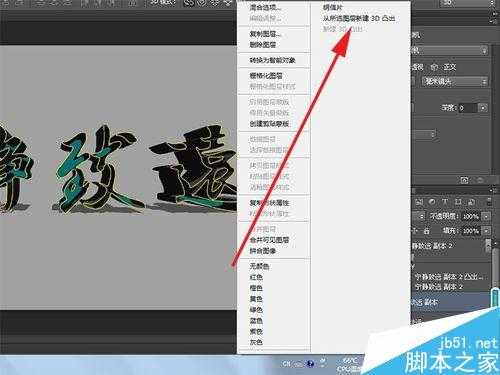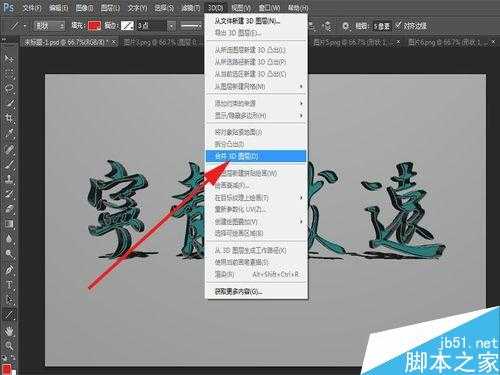3d功能是Photoshop新增添的功能,利用它可以制作出立体的效果,那么今天小编就带领大家一起来认识一下3d功能,接下来小编就以制作立体框架文字为例说明该功能的使用方法,仅供参考使用。
方法
启动Photoshop cs5,执行文件-新建命令,新建一个大小为1366*768文件,设置背景色为#a1a1a1,执行编辑-填充命令,在填充内容为背景色,点击确定按钮。
2选择工具箱里的文字工具,设置字体为王羲之书法字体,颜色为#e6e6e6,,300点,输入文字内容为“宁静致远”。
在图层面板中选择文字图层,右键单击在下拉菜单中选择转换为形状选项,可以查看该图层的变化。
复制“宁静致远”图层选择工具箱里直接选择工具,设置填充类型为无,描边颜色为蓝色,设置大小为2,在描边选项中“对齐”选择第二个居中对齐。
在图层面板中右键单击“宁静致远”副本图层在下拉菜单中选择复制图层命令,再次选择直接选择工具,设置描边颜色为黄色。
在描边选项中点开更多选项,在描边对话框中,对齐选择内部,端点选择圆形,角点选择斜接,选中虚线,设置虚线值为0,间隙为25,点击确定按钮。
选择“宁静致远”图层副本2,在该图层上右键单击从下拉菜单中选择“从所选图层新建3d凸出”选项,依次将剩余图层“宁静致远”副本图层、“宁静致远”图层、图层1进行相同的操作。
选择“宁静致远”图层副本2图层,然后点击3d选项进入3d设置,修改凸出深度为50,接着查看效果。
接下来选择“宁静致远”图层副本,点击3d进入3d网格设置属性窗口,更改其凸出深度为30.
选择“宁静致远”图层,点击3d选项进入该界面,切换到“盖子”界面,设置宽度为20%,等高线选择小锥形,角度为45度。
选择“宁静致远”图层,点击3d选项进入3d模式,修改其凸出深度为40.
在图层面板中选择图层1,右键单击该图层,从下拉菜单中选择复制图层命令,得到一个新图层图层1副本。
选择图层面板中所有图层,执行3d-合并3d图层命令,执行文件-存储为命令,在弹出的对话框只输入框架文字后点击确定进行保存。
以上就是PS 3d功能制作漂亮的立体框架文字方法介绍,操作很简单的,大家学会了吗?喜欢的朋友可以参考本文,希望能对大家有所帮助!
免责声明:本站资源来自互联网收集,仅供用于学习和交流,请遵循相关法律法规,本站一切资源不代表本站立场,如有侵权、后门、不妥请联系本站删除!
更新日志
- 小骆驼-《草原狼2(蓝光CD)》[原抓WAV+CUE]
- 群星《欢迎来到我身边 电影原声专辑》[320K/MP3][105.02MB]
- 群星《欢迎来到我身边 电影原声专辑》[FLAC/分轨][480.9MB]
- 雷婷《梦里蓝天HQⅡ》 2023头版限量编号低速原抓[WAV+CUE][463M]
- 群星《2024好听新歌42》AI调整音效【WAV分轨】
- 王思雨-《思念陪着鸿雁飞》WAV
- 王思雨《喜马拉雅HQ》头版限量编号[WAV+CUE]
- 李健《无时无刻》[WAV+CUE][590M]
- 陈奕迅《酝酿》[WAV分轨][502M]
- 卓依婷《化蝶》2CD[WAV+CUE][1.1G]
- 群星《吉他王(黑胶CD)》[WAV+CUE]
- 齐秦《穿乐(穿越)》[WAV+CUE]
- 发烧珍品《数位CD音响测试-动向效果(九)》【WAV+CUE】
- 邝美云《邝美云精装歌集》[DSF][1.6G]
- 吕方《爱一回伤一回》[WAV+CUE][454M]